E-mailsjabloonontwerp
Nadat u een e-mailmalplaatje creeert, gebruik de visuele ontwerpruimte aan auteur de structuur en inhoudscomponenten in uw e-mailmalplaatje.
Structuur en inhoud toevoegen structure-content
-
Als u het inhoudsontwerp wilt starten, sleept u een item van de Structures naar het canvas.
Voeg zoveel items vanuit Structurestoe als u nodig hebt en bewerk de instellingen voor elk item in het rechterdeelvenster.
note tip TIP Selecteer de n:nkolom component om het aantal kolommen van uw keus (tussen drie en 10) te bepalen. U kunt ook de breedte van elke kolom definiëren door de pijlen onder de kolom te verplaatsen. 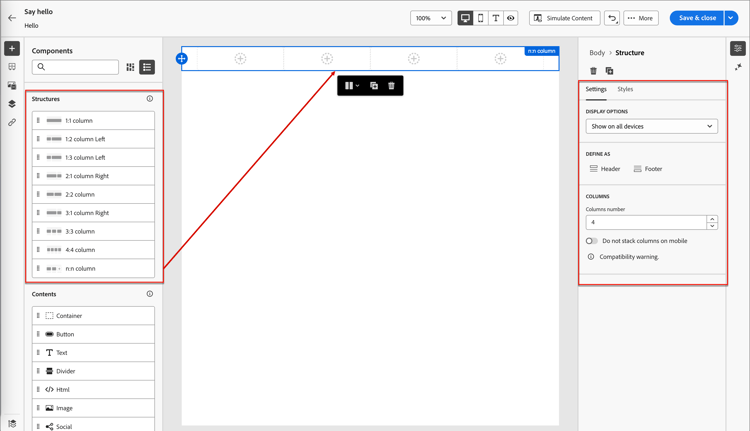
Elke kolomgrootte mag niet kleiner zijn dan 10% van de totale breedte van de structuurcomponent. Alleen lege kolommen kunnen worden verwijderd.
-
Vouw de sectie Contents uit en voeg zoveel inhoudscomponenten toe als u nodig hebt in een of meer structuurcomponenten.
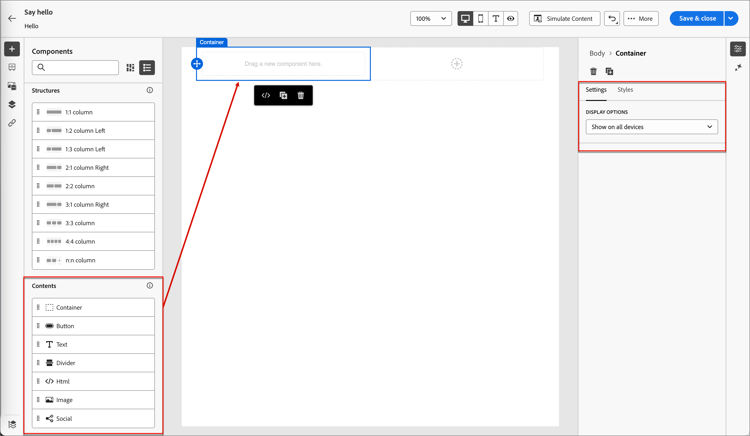
-
Indien nodig kunt u aanvullende aanpassingen aanbrengen voor elke component op de tabbladen SettingsofStyle .
U kunt bijvoorbeeld de tekststijl, opvulling of marge van elke component wijzigen.
-
Als u voorwaardelijke inhoud wilt toevoegen en de inhoud wilt aanpassen aan de doelprofielen op basis van voorwaardelijke regels, selecteert u een inhoudscomponent en klikt u op het pictogram Enable conditional content op de werkbalk van de component.
Voor meer informatie, zie Voorwaardelijke inhoud.
Aangepaste CSS toevoegen
U kunt uw eigen aangepaste CSS rechtstreeks toevoegen binnen de ontwerpruimte van de e-mailsjabloon. Gebruik aangepaste CSS om geavanceerde en specifieke stijlen toe te passen, voor meer flexibiliteit en controle over de weergave van uw inhoud. Het wordt aanbevolen deze opmaak op het hoogste niveau toe te voegen voordat u componenten zoals afbeeldingen, knoppen en tekst opneemt.
Selecteer met ten minste één inhoudscomponent op het canvas de component Body in de linkernavigatiestructuur voor toegang tot de aangepaste CSS-editor.
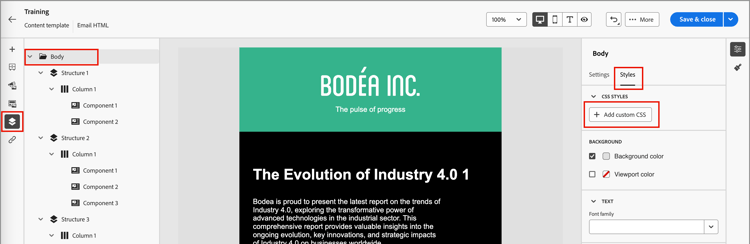
-
In het lusje van Stijlen dat op het recht wordt getoond, klik Add custom CSS.
note note NOTE De knop Add custom CSS is alleen beschikbaar wanneer de component Bodyis geselecteerd. U kunt echter aangepaste CSS-stijlen toepassen op alle componenten in de stijl. De pop-upeditor van Add custom CSSwordt weergegeven met opmerkingen voor plaatsaanduidingscode.
-
Voer uw CSS-code in de editor in.
Zorg ervoor dat de aangepaste CSS geldig is en de juiste syntaxis volgt. Als de ingevoerde CSS ongeldig is, wordt een foutbericht weergegeven en kan de CSS niet worden opgeslagen. Meer leren, zie CSS geldigheid .
-
Klik op Save om de aangepaste CSS op te slaan.
Het aangepaste stijlblad wordt toegepast op de bestaande inhoud. U kunt controleren of uw aangepaste CSS is toegepast naar wens. Voor informatie over hoe te om veranderingen aan te brengen en de toepassing van het stijlblad aan te passen, zie het Oplossen van problemen .
Fragmenten toevoegen
A visual fragment is a reusable design component that can be referenced by multiple content assets across Adobe Journey Optimizer B2B Edition. It is usually a block of content that can be pre-created and quickly inserted to make authoring quicker and more consistent.
The following example outlines steps to add fragments as you author your content.
-
To open the fragments listing, select the Fragments icon (
U kunt:
- Sorteer de aanbieding.
- Browse, search, or filter the listing.
- Switch between thumbnail and list views.
- Vernieuw de lijst om een van de onlangs gemaakte fragmenten weer te geven.
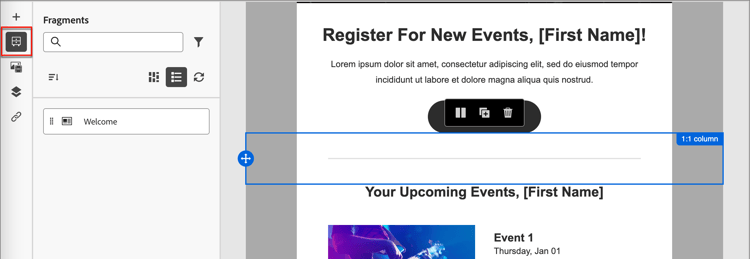
-
Drag and drop any of the fragments into the structural component.
De editor geeft het fragment weer binnen de sectie/het element van de e-mailstructuur.
note tip TIP To add the fragment so that it occupies the entire horizontal layout within the email, add a 1:1 column structure and then drag and drop the fragment into it. The content of the fragment is dynamically updated within the structure to show how the content appears in your content.
Editable fields in customizable fragments
A visual fragment can include editable fields that you can customize. Custom fields allow you to modify parameters when you incorporate the fragment into your content and create a tailored experience without affecting the original fragment. The frament author can design the fragmant for customization of text, image, and button components. If an included fragment contains components with editable fields, you can change the default values to customize it for your content.
-
Select the fragment component.
The Settings displayed on the right include and editable fields with the default values.
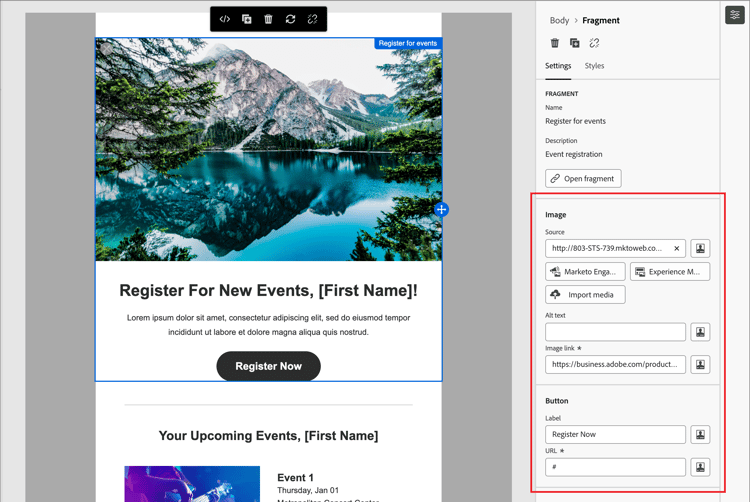
-
Change any editable field as needed.
Nadat de sjabloon is opgeslagen, wordt deze weergegeven op de pagina met fragmentdetails wanneer u het tabblad Used Byin het overzicht selecteert.
Afbeeldingselementen toevoegen
In de visuele inhoudsredacteur, selecteer het Marketo Engage Assets (
-
Voeg een nieuw element toe door het afbeeldingselement naar een structuurcomponent te slepen.
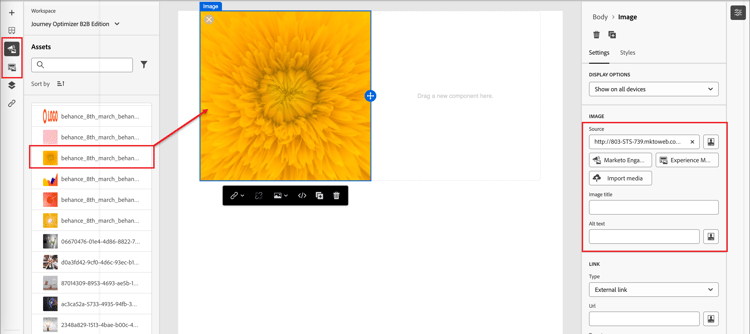
-
Vervang een bestaand afbeeldingselement door dit te selecteren op het canvas en op Select an asset te klikken in de brongereedschappen van de afbeelding.
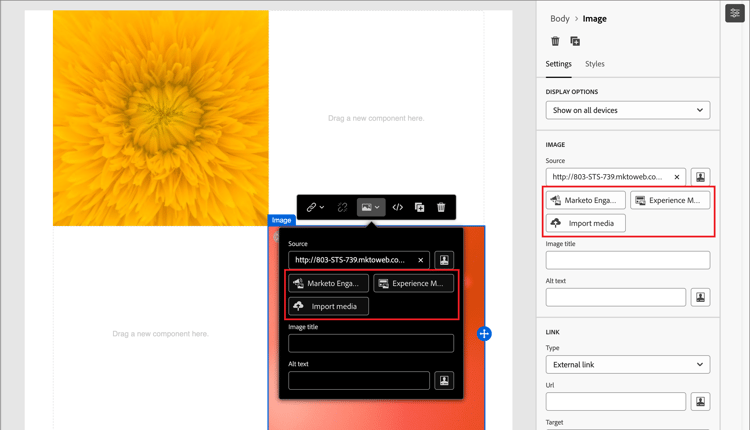
Voor meer informatie over het gebruiken van activa van uw brontype, zie activa van het Gebruik voor inhoud creatie .
Navigeren door de lagen, instellingen en stijlen
Terwijl u met de inhoud werkt in de visuele ontwerpruimte, hebt u via de navigatiestructuur toegang tot de componenten, kolommen en inhoudselementen. Klik het Navigation treepictogram (
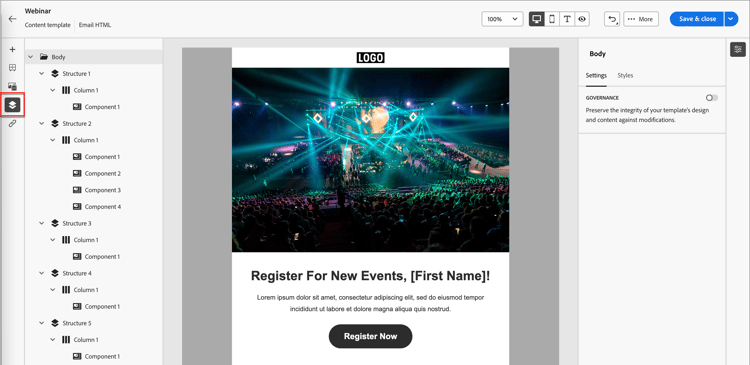
In het volgende voorbeeld worden stappen beschreven voor het aanpassen van opvulling en verticale uitlijning binnen een structuurcomponent met kolommen.
-
Selecteer de kolom in de structuurcomponent direct in het canvas of gebruikend de boom van de Navigatie die bij de linkerzijde wordt getoond.
-
Klik in de kolomwerkbalk op het gereedschap Select a columnen kies het gereedschap dat u wilt bewerken.
U kunt deze ook selecteren in de boomstructuur. De bewerkbare parameters voor die kolom worden weergegeven op de tabbladen SettingsenStyles rechts.
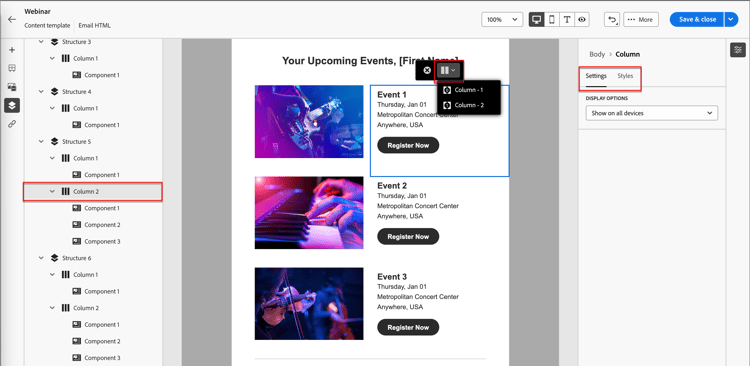
-
Als u de kolomeigenschappen wilt bewerken, klikt u op de tab Stylesaan de rechterkant en wijzigt u deze naar wens:
-
Wijzig voor Background de achtergrondkleur zo nodig.
Schakel het selectievakje voor een transparante achtergrond uit. Schakel de instelling Background image in om een afbeelding te gebruiken als achtergrond in plaats van als een effen kleur.
-
Voor Alignment, selecteer de Hoogste, Midden, of Onderste pictogram.
-
Definieer bij Padding de opvulling voor alle zijden.
Selecteer Different padding for each side als u de opvulling wilt verfijnen. Klik het __ pictogram van het Slot {om synchronisatie te breken.
-
Vouw de sectie Advanced uit om inline stijlen voor de kolom te definiëren.
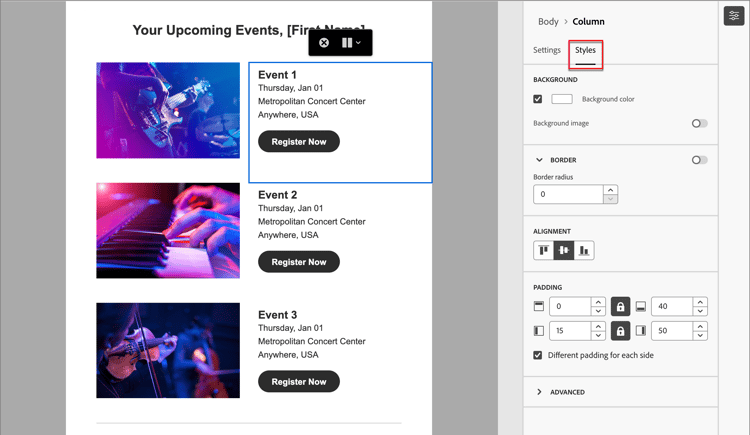
-
-
Herhaal indien nodig deze stappen om de uitlijning en opvulling voor de andere kolommen in de component aan te passen.
-
Sla uw wijzigingen op.
Inhoud personaliseren
Journey Optimizer B2B edition gebruikt een inline eenvoudige syntaxis waarmee u expressies kunt maken met gepersonaliseerde inhoud tussen accolades {{}} . U kunt meerdere expressies zonder beperkingen toevoegen in dezelfde inhoud of hetzelfde veld.
U kunt bijvoorbeeld een personalisatieexpressie toevoegen als Hello {{lead.firstName}} {{lead.lastName}} . Bij het verwerken van de inhoud vervangt Journey Optimizer B2B edition de expressie door de gegevens in de Experience Platform-database. Zo, wordt het eerste voorbeeld Sint Smit van Hello.
Zie verpersoonlijking van de Inhoud voor uitvoerigere informatie over het gebruiken van verpersoonlijkingshulpmiddelen in Journey Optimizer B2B edition.
In het volgende voorbeeld worden stappen beschreven voor het personaliseren van inhoud met behulp van persoon- en systeemtokens. Het wijst op de veranderingen die voor de milieu's van Journey Optimizer B2B edition beschikbaar zijn die op de vereenvoudigde architectuur provisioned zijn.
-
Selecteer de tekstcomponent en klik verpersoonlijking toevoegen (

Deze actie opent geeft Personalization dialoog uit.
-
Voeg een token toe door op de plusknop ( + ) naast de token te klikken.
Als u het token met een fallback wilt toevoegen (standaardtekst die verschijnt wanneer dat veld niet beschikbaar is voor een lead), klikt u op het pictogram Meer ( … ) en kiest u Insert with fallback text .

-
Voeg aanvullende tokens of andere statische tekst toe die u wilt opnemen.
-
Klik op Save.
Het verpersoonlijkings scripting wordt getoond in de visuele ontwerpruimte. U kunt deze selecteren om indien nodig wijzigingen aan te brengen.

Gekoppelde URL-tracking bewerken
-
Klik het Linkspictogram (
-
Indien nodig, klik uitgeven (
U kunt Markeringen voor een verbinding ook toevoegen.
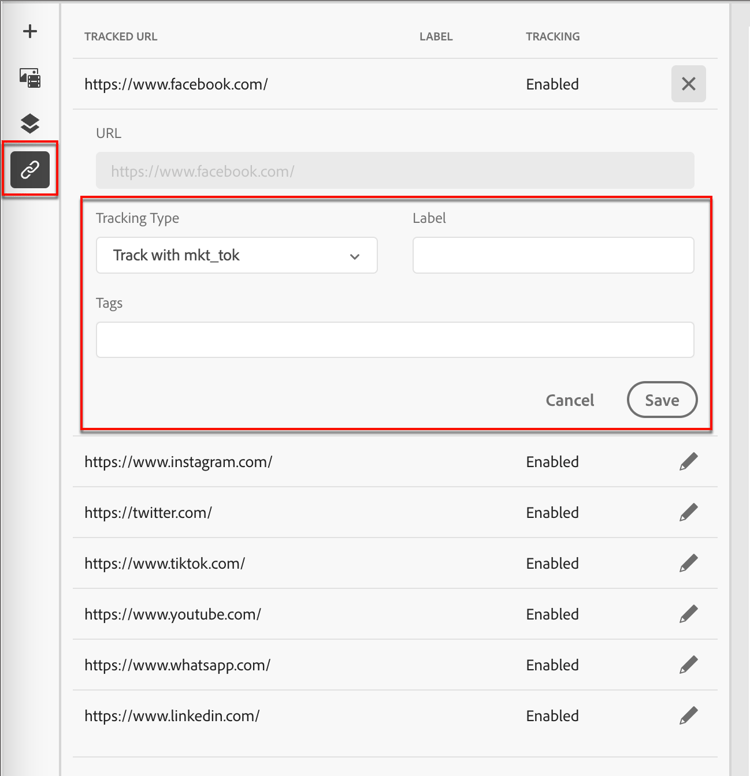
Donkere modusstijl toepassen
De wijze van het gebruik Donker om uw e-mailvertoning voor een donker thema in een e-mailcliënt te herzien. In een donkere modus of een thema kan een ondersteunende e-mailclient of app e-mails weergeven met donkere achtergronden en lichtere kleuren voor tekst, knoppen en andere visuele elementen. Bij het hoogste recht van het ontwerpcanvas, verander de selecteur in Donkere wijze (
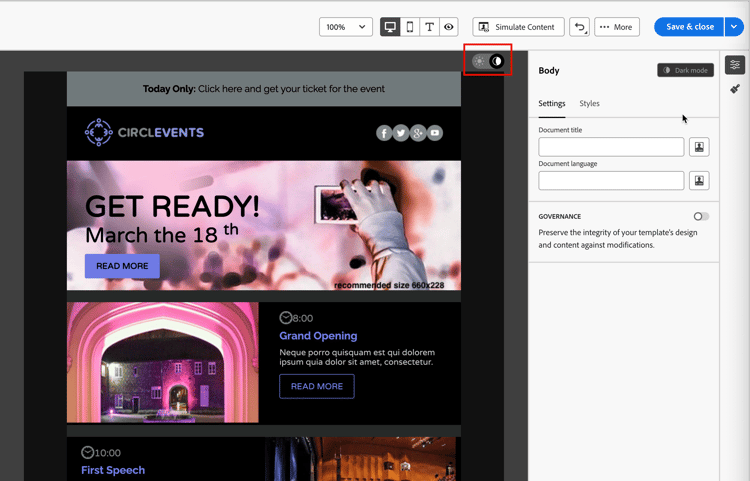
Voor meer informatie over donkere wijze het stileren en beste praktijken, zie Donkere wijze voor e-mailinhoud .
Weergaveopties
Gebruik de opties voor weergave- en inhoudsvalidatie die beschikbaar zijn in de ruimte van het visuele ontwerp.
-
Zoom in of uit op de inhoud met de vooraf ingestelde zoomopties.
-
Schakel de weergave van de inhoud in op Desktop, Mobiel of Alleen tekst/Onbewerkte tekst.
- Klik het Oog pictogram voor inhoudsvoorproef over apparaten.
- Selecteer een van de apparaten die buiten het vak vallen of voer aangepaste afmetingen in om een voorvertoning van de inhoud weer te geven.
Meer opties
Vanuit het menu More …boven aan de ontwerpruimte voor e-mail kunt u de volgende handelingen uitvoeren:
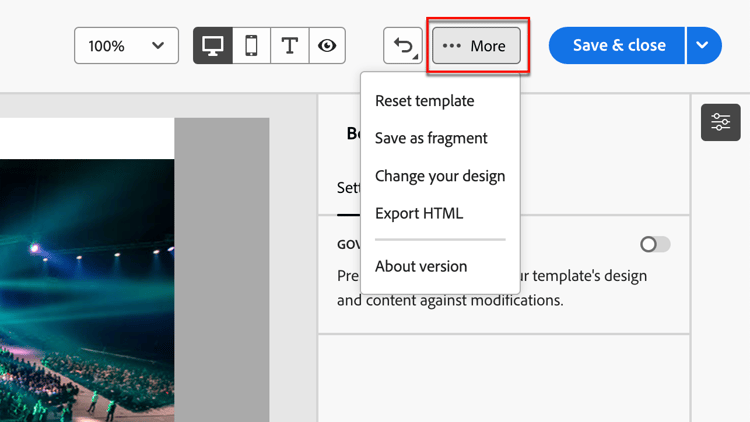
- Reset template - Klik op deze optie om het ontwerpcanvas op een lege site te wissen en de bouwinhoud opnieuw te starten.
- Save as fragment - Sla de sjabloon geheel of gedeeltelijk op als een fragment dat opnieuw moet worden gebruikt in meerdere e-mails of e-mailsjablonen. U geeft een naam en beschrijving voor het fragment op en slaat het op in de lijst met beschikbare fragmenten.
- Change your design - terugkeer aan het Ontwerp uw e-mailpagina. Vervolgens kunt u een andere sjabloon kiezen om het ontwerpproces opnieuw te starten. U kunt ook verkiezen om de inhoud van kras met een leeg canvas (Klassieke wijze) te ontwerpen of a merkthema te gebruiken (wijze van het Thema).
- Export HTML - Download de inhoud in het visuele canvas naar uw lokale systeem in de HTML-indeling die is verpakt als een zip-bestand.